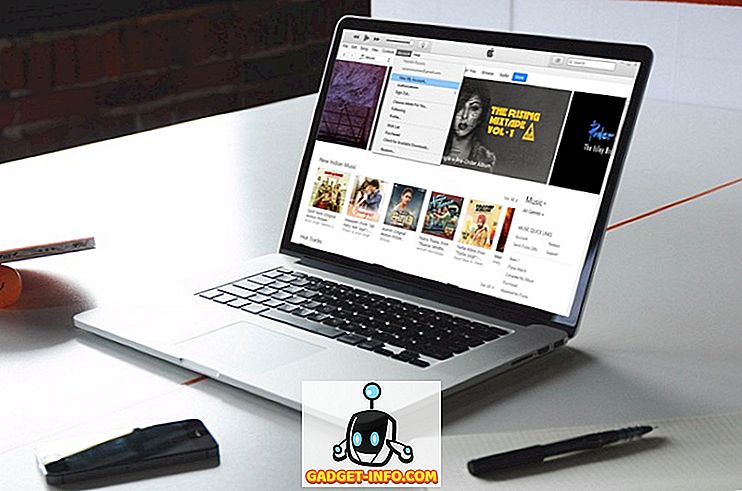Nema sumnje u činjenicu da snimamo mnogo fotografija. Bilo da je riječ o posebnoj kameri ili pametnom telefonu. Međutim, nisu svi mi svjesni da fotografije koje upijemo sadrže mnogo naših osobnih podataka. Svaka fotografija sadrži informacije o značajkama fotoaparata (fotoaparat, model, F-stop, vrijeme ekspozicije, ISO brzina, otvor blende, bljeskalica itd.), Razlučivost fotografije, datum snimanja, podatke o bljeskalici, lokaciju i GPS informacije itd. Pa, podaci pohranjeni na fotografijama nazivaju se EXIF podaci (format zamjenjive slikovne datoteke) ili metapodaci fotografija. Dok EXIF podaci mogu biti korisni za sortiranje ili filtriranje slika, to također znači da ako objavite fotografiju na mreži, mnogi vaši osobni podaci su javni zajedno s njima. Dok razne web-lokacije kao što su Facebook, Twitter, usluge hostinga slika kao što je Imgur uklanjaju EXIF podatke prilikom prijenosa, postoje neke usluge kao što su Flickr, Dropbox, Google+ i još mnogo toga koje EXIF podatke drže netaknutim.
Dakle, ako ne želite da ljudi znaju lokaciju na kojoj ste snimili sliku ili dobijete EXIF podatke, trebali biste razmisliti o uređivanju ili uklanjanju EXIF podataka s fotografija. Pa, to je ono što ćemo vam pomoći. Evo kako možete urediti ili ukloniti EXIF podatke s fotografija na različitim platformama:
Windows
Windows sadrži izvornu metodu za uređivanje i uklanjanje EXIF podataka s fotografija. To možete učiniti jednostavnim klikom na sliku i otvaranjem " Properties ". Ovdje idite na karticu "Detalji" i naći ćete EXIF podatke. Možete urediti neke pojedinosti ili ukloniti podatke klikom na “ Ukloni svojstva i osobne podatke ”.


Dok radi, ne možete uređivati niti uklanjati sve pojedinosti. Stoga ćemo vam preporučiti korištenje softvera treće strane da biste to učinili.
Možete jednostavno ukloniti EXIF podatke fotografija s BatchPurifier. Nakon što ste instalirali BatchPurifier, možete jednostavno otvoriti softver, dodati fotografije, odabrati vrstu datoteke, odabrati ako želite spremiti EXIF podatke voziti fotografiju kao novu ili ako želite nadjačati izvornu fotografiju i to je to, Vaše će fotografije biti "pročišćene" . Drugim riječima, EXIF podaci bit će uklonjeni s fotografija. Možete dodati više datoteka odjednom, stoga ime BatchPurifier. Testirali smo aplikaciju i izvrsno radi ako želite ukloniti EXIF podatke s fotografija. Međutim, BatchPurifier radi samo za JPEG datoteke .

Postoji mnoštvo drugih Windows programa koji tvrde da uklanjaju EXIF podatke ili ih uređuju, ali pokušali smo većinu njih i oni nisu uspjeli raditi za nas. Dakle, morat ćete se osloniti na izvorni Windows način ili samo ukloniti JPEG datoteke putem BatchPurifier.
ortak
Iako možete jednostavno pregledavati EXIF podatke na Mac računalu, morat ćete se osloniti na aplikaciju treće strane kako biste uklonili EXIF podatke. Da biste pregledali EXIF podatke fotografije, možete jednostavno otvoriti fotografiju u aplikaciji Fotografije i pritisnuti ikonu s informacijama . Tada ćete vidjeti EXIF podatke, uključujući detalje oko fotoaparata i lokaciju slike.

Da biste uklonili EXIF podatke s fotografija, možete koristiti softver treće strane nazvan ImageOptim. Aplikacija je jednostavna za korištenje i sve što trebate učiniti je povući i ispustiti slikovne datoteke u aplikaciju i automatski će ukloniti EXIF podatke i spremiti fotografiju koja zamjenjuje originalnu fotografiju, tako da nemate problema s dvostrukim fotografijama.


Dok ImageOptim uklanja EXIF podatke, ne dopušta vam da ga uredite. Također smo isprobali niz drugih aplikacija koje tvrde da uređuju EXIF podatke na Macu, ali nažalost, nitko od njih nije stvarno radio za nas.
Android
Ako ne želite da se GPS podaci spremaju kada snimite fotografiju na Androidu, možete onemogućiti značajku geografskog označavanja . Možete otići u Postavke u većini aplikacija fotoaparata koje su unaprijed instalirane na pametnim telefonima Android i isključiti "Spremi lokaciju" .
Ili još bolje, možete otići u Postavke-> Aplikacije-> Kamera-> Dopuštenje i onemogućiti “Lokacija” .

U slučaju da želite spremiti EXIF podatke, ali ih želite ukloniti ili urediti prije dijeljenja, možete koristiti aplikaciju Photo Exif Editor (besplatno, Pro $ 2.99). Nakon što instalirate aplikaciju, možete jednostavno odabrati fotografiju i urediti njezine metapodatke s lakoćom. Dok je aplikacija trebala ukloniti i EXIF podatke, to je bio hit i promašaj u našem testiranju. Aplikacija je dostupna u besplatnoj inačici, ali ako se želite riješiti oglasa i vidjeti potpune RAW podatke, možete dobiti Pro verziju.

Ako samo želite ukloniti EXIF podatke s fotografija na Androidu, možete koristiti aplikaciju EZ UnEXIF (besplatno, Pro $ 0.99). Možete samo instalirati aplikaciju, otvoriti je, dodati fotografije iz galerije ili preglednika datoteka i odabrati želite li stvoriti novu EXIF besplatnu kopiju fotografije ili zamijeniti izvornik i to je to. EXIF podaci bit će uklonjeni sa slike. Polako, zar ne? Aplikacija je dostupna u besplatnoj inačici, ali je opterećena oglasima, iako oni nisu intruzivni za cijelu stranicu. Ako se želite riješiti oglasa, trebali biste dobiti Pro verziju.

iOS
Poput Androida, možete spriječiti aplikaciju kamere na vašem iPhoneu ili iPadu da zauzme geografske oznake. Da biste to učinili, jednostavno idite na iOS Settings-> Privacy-> Location Services, dodirnite “ Camera ” i odaberite “ Never ”.

Ako želite zadržati EXIF podatke i samo ih želite ukloniti kada dijelite fotografiju, možete upotrijebiti aplikaciju za uklanjanje metapodataka (besplatno s in-app kupnjom za punu verziju). Aplikacija omogućuje jednostavno uklanjanje EXIF podataka . Možete samo dotaknuti ikonu postavki zupčanika, pritisnuti gumb "Ukloni metapodatke" i aplikacija će spremiti dvostruku fotografiju bez EXIF podataka.

Ako želite urediti EXIF podatke o fotografijama na vašem iPhoneu ili iPadu, možete dobiti punu verziju aplikacije Metadata Remover putem kupnje u aplikaciji ili kupiti punu verziju Metapho aplikacije (2, 99 USD). Aplikacija Metapho omogućuje uklanjanje metapodataka ili uređivanje svih detalja, uključujući datum i mjesto.
Bonus:
Ako ne želite koristiti aplikaciju treće strane za uklanjanje EXIF podataka na bilo kojoj platformi, najbolji način je snimiti snimku zaslona. Budući da screenshotovi nemaju EXIF podatke, imat ćete sliku bez metapodataka. Možete čak uređivati slike u različitim aplikacijama za uređivanje fotografija kako biste uklonili EXIF podatke. Jednostavno, ali učinkovito, zar ne?
Objavite svoje fotografije na mreži bez ikakvih osobnih podataka
Dakle, to su načini uređivanja ili uklanjanja EXIF podataka s fotografija na Windows, Mac, Android i iOS. Slažemo se da većina tih platformi nema sveobuhvatne aplikacije za uređivanje ili uklanjanje metapodataka, ali sve smo ih pokušali i donijeli one koji rade. Isprobajte ih i javite nam svoje iskustvo. Zvuk isključen u odjeljku komentara ispod.